Kā pārveidot Word dokumentu par Excel dokumenta formātu

- 5028
- 623
- Noah Kiehn
Ja jums ir jāatliek informācija, kas sastāv no līdzīga formāta, piemēram, tālruņu numuru vai adrešu saraksta, varat izmantot importēšanas funkciju, kas tiek nodrošināta Microsoft Office paketes programmās.

Kādas metodes pastāv
Jūs varat atšķirt 3 galvenos dokumenta pārveidošanas veidus:
- Datu importēšana manuāli;
- Īpašo programmu izmantošana;
- Konvertēšana, izmantojot tiešsaistes pakalpojumus.
Vienīgās grūtības, ar kurām lietotājam nāksies saskarties, ir panesamā teksta sākotnējā formatējuma saglabāšana. Tas ir, neatkarīgi no tā, kāda metode tiek izmantota, vienmēr būs nepieciešams pabeigt transformāciju ar faktu, ka neatkarīgi atvērtā tabulā Excel būs jāveic rediģēšana, lai saglabātu rindkopas, iegriezumus, intervālus.
Datu importēšana manuāli
Būs nepieciešams atvērt vārdu dokumentu, atlasīt teksta fragmentu, kas jāpārskaita, noklikšķiniet uz pogas Labajā pusē un atlasiet “Kopēt” (varat izmantot Ctrl+C kombināciju). Pēc tam dodieties uz Excel dokumentu, noklikšķiniet uz šūnas ar labo peles pogu, kur jums jāievieto teksts, un atlasiet "Ievietošanas parametri", pēc tam "Saglabājiet sākotnējo formatējumu". Šajā gadījumā lielākā daļa intervālu un ievilkumi tiks saglabāti, tāpat kā vārdos. Tomēr dažreiz formatēšana un šajā gadījumā samazinās. It īpaši, ja tiek izmantota Microsoft Office vecās versijas (2010 vai vecāka).
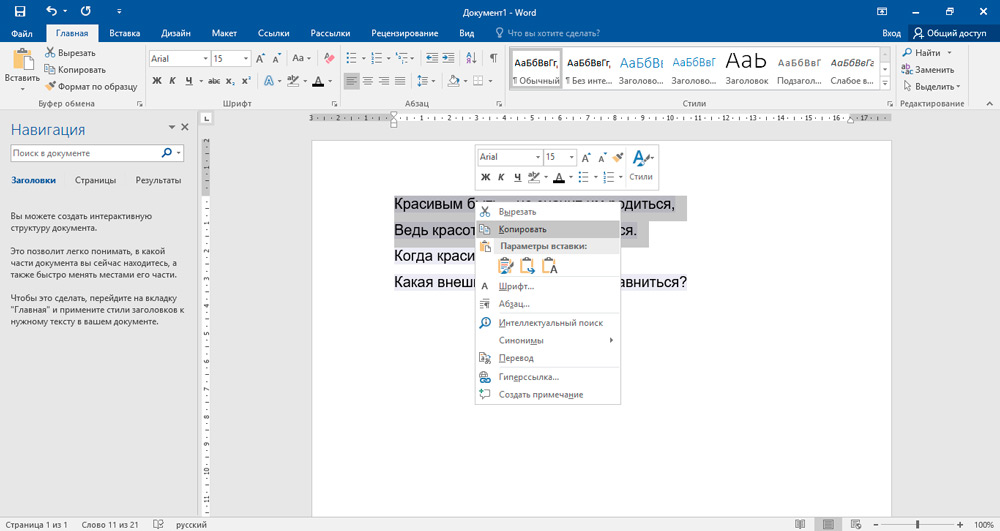
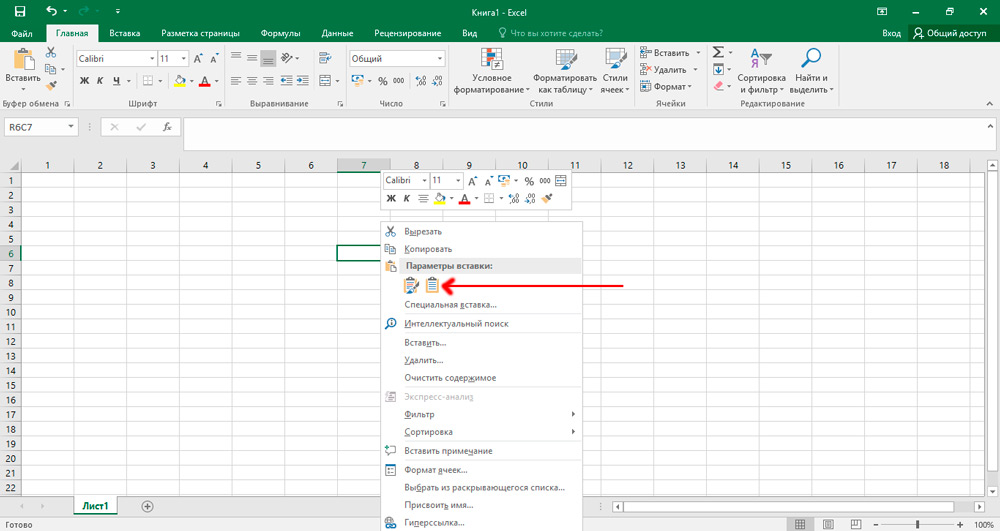
Ja rodas problēmas ar to, ieteicams iekļaut visu formatēšanas zīmju parādīšanu cilnē "Punkts", noklikšķinot uz atbilstošās ikonas ar peli. Formatētajā sarakstā jūs atradīsit rindkopas zīmi katras līnijas galā vai līnijas galā un vienu tukšā līnijā starp elementiem. Šīs zīmes jūs izmantosit, lai ievietotu rakstzīmes, kuras pēc tam pārcelsies uz attiecīgajām šūnām. Ja saraksts izmanto rindkopu tukšā rindā starp elementiem, tas ir jānoņem, pretējā gadījumā importēšanas laikā ir iespējamas kļūmes. Lai to izdarītu, vienlaikus sasmalciniet taustiņus Ctrl+H. Līnijā, kas parādās laukā "Atrast", iestatiet īpašu simbolu, piemēram, "~". Jūs varat atrast rindkopas simbolu, lai aizstātu izvēlni "vairāk >>", izvēloties vienumu "īpašs" un tajā - "rindkopas zīme". Ja redzat, ka tekstā ir rindkopa gan beigās, gan starp elementiem, divreiz atlasiet “rindkopas zīme”. Pēc visu darbību veikšanas noklikšķiniet uz pogas "Nomainiet visu". Apstrādātā saraksta elementi tiks apvienoti savā starpā.
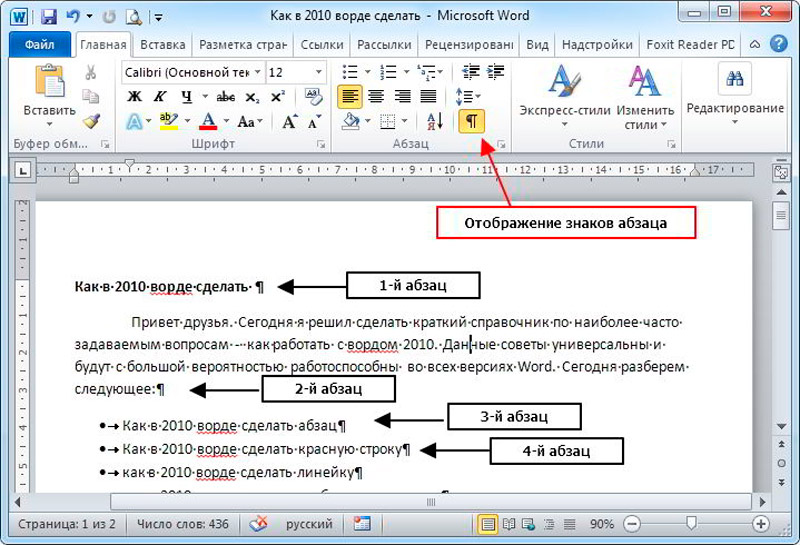
Pēc iestatīšanas, lai parādītu inventāra elementus secīgajās līnijās, ir jānorāda konkrēti dati, kas tiks parādīti Excel laukos. Ja jūsu saraksts pirmajā rindā norāda, piemēram, vārdu vai faktisko adresi, tad jums jāaizstāj atlikušās rindkopu pazīmes ar komatiem (,). Pēc tam tos aizstās ar komatiem, tādējādi formatējot īpašas līnijas atsevišķos laukos.
Kā jūs pamanījāt, tagad jūsu sarakstam ir nepārtrauktas līnijas forma, kas sastāv no simboliem un burtiem un sadalīts fragmentos ar komatiem. Jums ir jāatdod saraksta veids ar šiem datiem. Atkal atveriet cilni “Atrodi un nomainiet”, ievadiet iepriekš izvēlēto simbolu (mums tas ir “~”) un laukā “nomainiet ar“ Izvēlieties rindkopas zīmi. Noklikšķiniet uz pogas "Nomainiet visu".
Formatēšana ir aizpildīta, un dokuments jāsaglabā kā teksta fails. Tieši šajā formātā Excel izpētīs un pareizi ievietos datus starp laukiem. Augšējā kreisajā stūrī atveriet cilni "File" un atlasiet "Saglabāt kā". Izvēlnē Drop -down "File Type" norādiet "parasto tekstu". Nosauciet savu dokumentu un saglabājiet uz jebkura diska. Dažos gadījumos jums var būt logs "faila konvertēšana". Nav ko mainīt, pārtraukt darbību, noklikšķinot uz "OK".
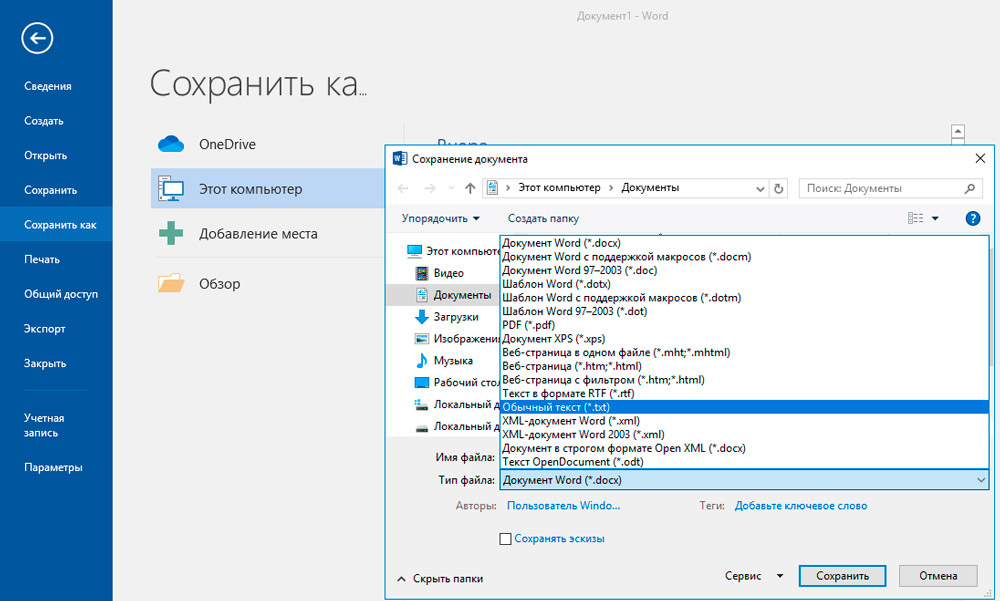
Dodieties uz Excel un cilnē "File", atlasiet "Open". Izvēlnē Drop -Down, parasti ir instalēts parametrs "visi Excel faili". Jums jāmaina šie iestatījumi un jāizvēlas "teksta faili". Tad atzīmējiet savu dokumentu.
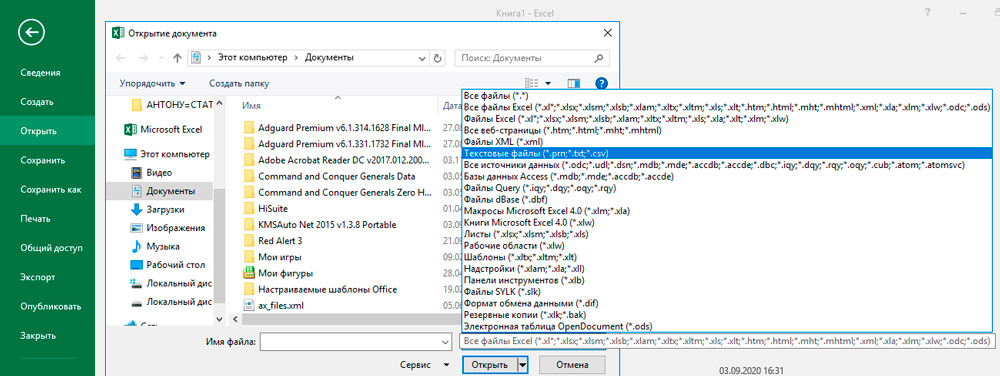
Parādās logā “teksta meistars”, jums jāiet uz nākamo lapu, noklikšķinot uz “Nākamais”, jāatrod “Division Field” un jānorāda komats tur. Atkal nospiediet pogu “Nākamais” un pēc tam “OK”. Ja jūs darījāt visu pareizi, noteiktas jūsu datu kategorijas stāvēs dažādās jomās. Turklāt, ja vēlaties, jūs varat konfigurēt tabulā robežas, fontus un aizpildīšanu.
Pieteikumu konvertēšanas pielietojums
Vispopulārākā no šīm programmām ir ABEX Excel uz Word Converter. Lielākajai daļai uzdevumu tas ir pietiekami bezmaksas versijai, nereģistrējot profilu. Dokumenta pārveidošana -STEP -BY -STEP PĀRVADĀJUMS:
- Palaidiet programmu, atlasiet "Pievienot failus". Jā, šeit jūs varat vienlaikus pārveidot veselu failu sarakstu.
- Atvērtā logā "Explorer" atlasiet Word failus, kas ir jāpārveido. Pēc "atvērtu" izvēles.
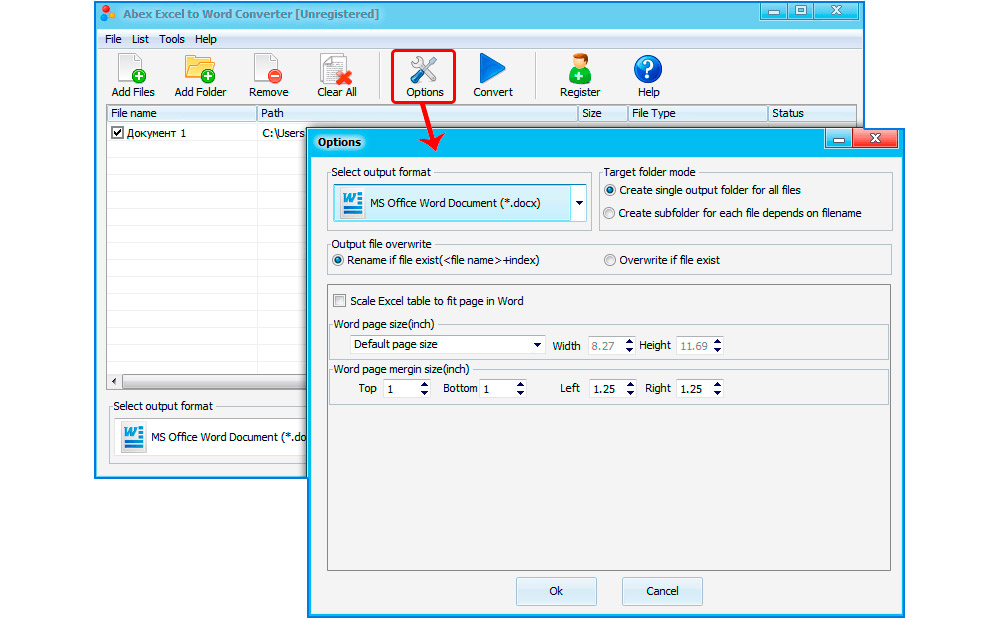
- Programmas interfeisa apakšējā daļā, izmantojot izvēlni Drop -down, atlasiet Excel dokumenta veidu, kuram jums jāpārveido faili. Ieteicams izmantot .Xlsx. Ja nepieciešams, ka Excel galīgais dokuments tiek atvērts Microsoft Office vecajās versijās (līdz 2010. gadam), tad labāk ir izvēlēties .XLS, bet šajā gadījumā var būt problēmas ar formatēšanu (ja sākotnējais vārdu dokuments ir izveidots jaunākās biroja versijās).
- Noklikšķiniet uz Konvertēt. Ja nepieciešams, jūs joprojām varat norādīt vietu, kur tiks saglabāti uzticētie faili. Tas tiek darīts, izmantojot pogu Izejas iestatīšana.
Ieteicams pēc konvertēšanas pabeigšanas, lai manuāli atvērtu katru izveidoto Excel dokumentu un pārbaudītu, vai datu pārsūtīšana ir pareizi pabeigta. Ja nepieciešams, salabojiet formatējumu.
Konvertāciju var veikt arī, izmantojot tādas programmas kā:
- Kopējais DOC pārveidotājs;
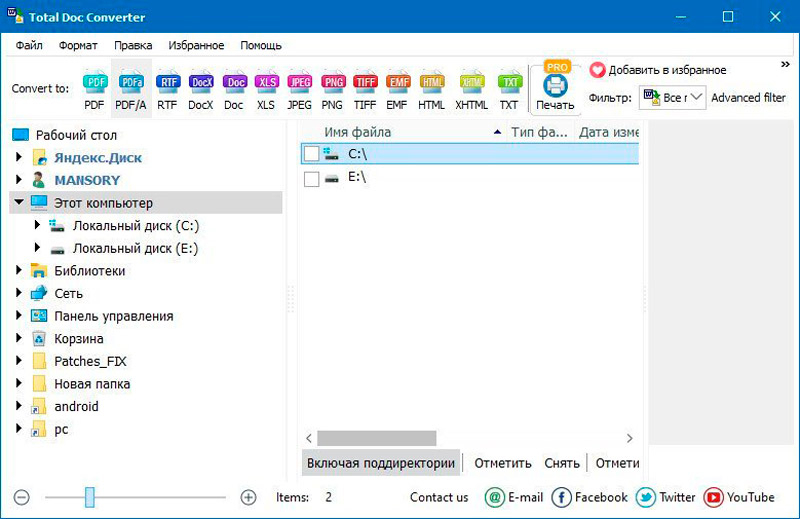
- Bezmaksas failu pārveidotājs.
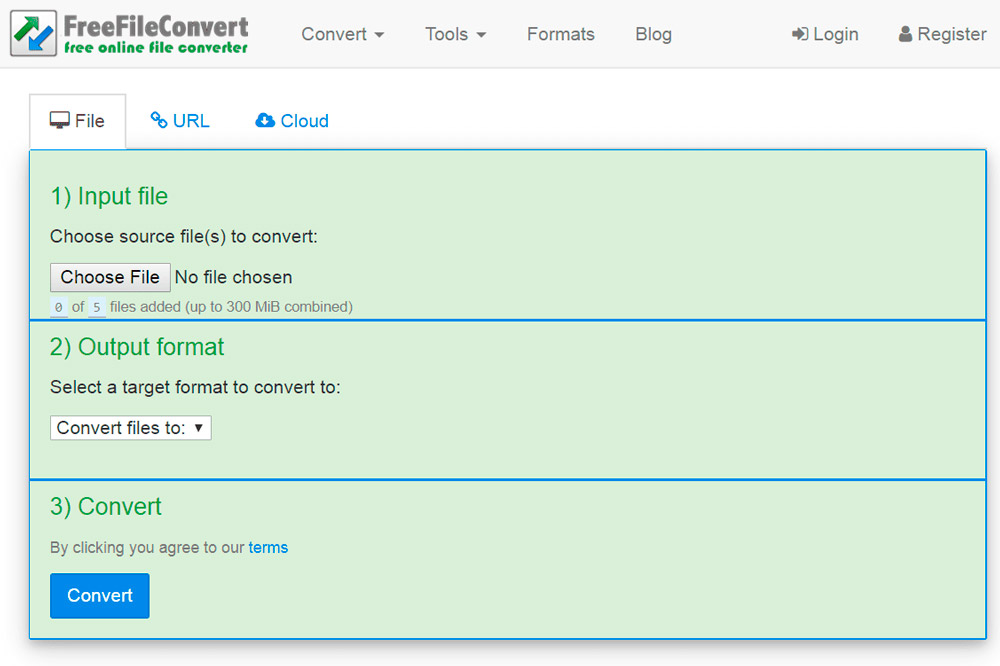
Konvertēšana, izmantojot tiešsaistes pakalpojumus
Opcija tiem, kas nevēlas instalēt programmas datorā vai klēpjdatorā. Ir daudz tiešsaistes pārveidotāju, kas veic to pašu uzdevumu kā Abex Excel to Word Converter. Un vairumā gadījumu datu pārsūtīšana ar viņu palīdzību ir vēl pareizāka, tāpēc viņiem vajadzētu dot priekšroku. Starp tiem var atšķirt šādus (tos lietotāji visbiežāk ieteica lietošanai):
- Convertio;
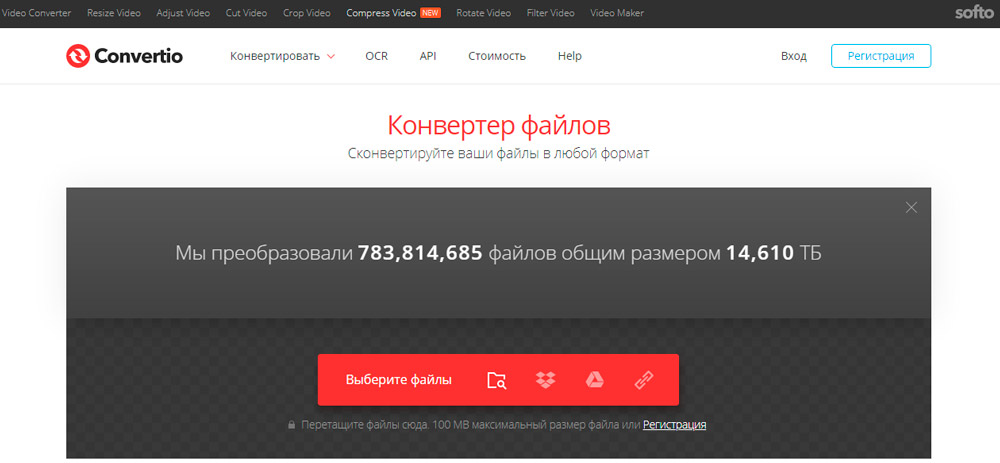
- Pdfmall;

- Anyconv.
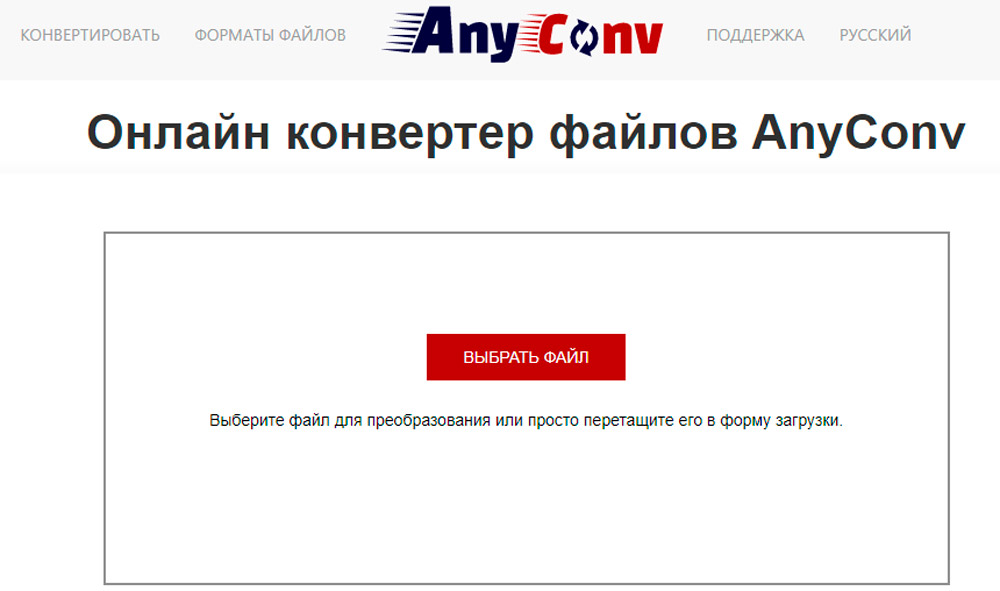
Princips, strādājot ar katru no šiem pakalpojumiem, ir diezgan līdzīgs. Konsvertijas piemērā dokumenta pārveidošana tiek veikta šādi:
- Dodieties uz oficiālo dienesta vietni;
- atlasiet "no datora";
- Atvērtā logā "Explorer" atlasiet konvertēšanas failu;
- Pēc konvertēšanas atlasiet faila formātu (.XLS vai .XLSX);
- Nospiediet "Transform";
- Atvērtā logā norādiet vietu, kur fails tiks saglabāts (ja ir iespējota automātiska faila lejupielāde pārlūkprogrammā, dokuments parādīsies filmā "Mani dokumenti").
Pēc tam atliek tikai manuāli pārbaudīt formatēšanu, ja nepieciešams, lai veiktu labojumus.
Kopā ērtākā iespēja ir tiešsaistes pakalpojumu izmantošana. Bet manuāla datu pārsūtīšana, kaut arī tas prasa vairāk laika, ļauj jums iegūt visaugstākās kvalitātes variantu, saglabājot visus formatēšanas iestatījumus. Komentāros pastāstiet mums, ar kādām konvertēšanas metodēm jūs to izmantojat un kādas grūtības jums bija jāsaskaras, kā jūs tās atrisinājāt.
- « IPhone sinhronizācija ar datora pārskatu par visiem veidiem
- Veidi, kā saņemt kartes tvaikā un kāpēc tās ir vajadzīgas »

